Während der Arbeit werden wir ständig auf verschiedene Formate von Dokumenten stoßen. Eine RAR-Datei ist eine komprimierte Datei. Es enthält mehrere Dateien, die alle zu einer zusammengefasst sind, sodass Sie sie problemlos per E-Mail oder Computer übertragen können.
Wenn Sie Fotos von der Kamera erhalten möchten, können Ihre Freunde die Fotos in RAR-Dateien komprimieren und an Sie senden, da die Fotos zu groß sind. Wenn Ihr Computer nicht über ein Programm verfügt, mit dem Dateien komprimiert werden können, können Sie es nicht öffnen. In diesem Beitrag werden einige Möglichkeiten zum Öffnen von RAR-Dateien empfohlen.
Inhalt
Abschnitt 1 - Was ist eine RAR-Datei?
Abschnitt 2 - Öffnen Sie RAR-Dateien online 1. Archive Extractor 2. B1 Online Archiver 3. Unrar Online
Abschnitt 3 - RAR-Dateien offline öffnen 1. Öffnen Sie RAR-Dateien unter Windows mit WinZip 2. Extrahieren Sie RAR-Dateien auf einem Mac mit Unarchiver
Abschnitt 1 - Was ist eine RAR-Datei?
RAR ist eines der am häufigsten verwendeten Dateikomprimierungsformate. Es wurde vom russischen Programmierer Evgeny Roshal erstellt. Das RAR-Format bietet auch Funktionen wie die Reparatur, mit der versucht wird, einen Teil oder alle Dateien wiederherzustellen, wenn ein physischer Schaden aufgetreten ist.
Im Vergleich zum ZIP-Dateiformat ist die Beliebtheit des RAR-Hauptdateityps gering, was bedeutet, dass diese Dateien normalerweise nicht auf häufig verwendeten Desktop- oder Mobilgeräten angezeigt werden. RAR-Dateien können bei großen Dateigruppen in Archive mit mehreren Volumes aufgeteilt werden. Wie Zip-Dateien müssen diese Dateien extrahiert werden.
Abschnitt 2 - Öffnen Sie RAR-Dateien online
Wir müssen häufig verschiedene Arten von Dateien wie Fotos, Videos, Dokumente usw. speichern, senden, freigeben und hochladen. Aufgrund der Einschränkungen einiger Websites, Anwendungen oder Postfächer ist es häufig erforderlich, Dateien zu komprimieren, um sie normal zu senden oder freizugeben. Wenn wir Dateien von anderen erhalten, können wir durch Online-Öffnen der komprimierten Dateien die Dateien schnell öffnen und durchsuchen, ohne andere Software herunterladen und installieren zu müssen. In diesem Abschnitt werden einige Online-Tools empfohlen, unabhängig davon, ob Sie ein Mac- oder Windows-Benutzer sind. Mit diesem Tool können Sie RAR-Dateien problemlos öffnen.
1. Archive Extractor
Archive Extractor ist ein kleines und einfaches Online-Tool, mit dem über 70 Arten komprimierter Dateien wie 7z, zipx, rar, tar, exe, dmg und vieles mehr extrahiert werden können. Es unterstützt passwortgeschützte Archive. In der Zwischenzeit können Sie auch mehrteilige Archive (zip.001, rar.part1, z01 usw.) mit Archive Extractor entpacken.
Schritt 1. Laden Sie die RAR-Datei hoch, die Sie öffnen möchten. Es gibt verschiedene Möglichkeiten zum Hochladen. Laden Sie die Datei zunächst von Cloud-Konten wie Google Drive und Dropbox. Zweitens öffnen Sie die RAR-Datei über die URL. Drittens ziehen Sie das RAR-Archiv per Drag & Drop direkt auf die Seite.
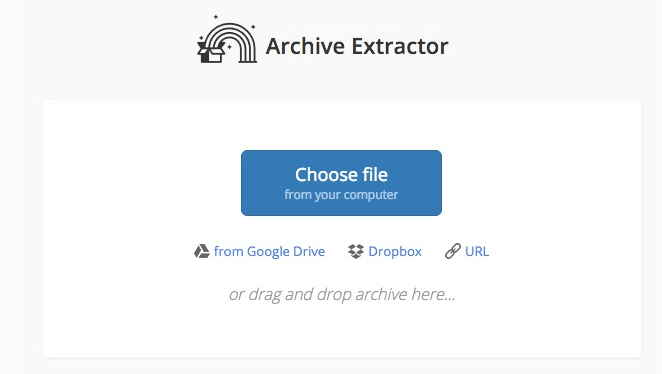
Schritt 2. Nach einigen Sekunden Wartezeit wird die RAR-Datei erfolgreich extrahiert. Doppelklicken Sie auf die Datei, um sie herunterzuladen.
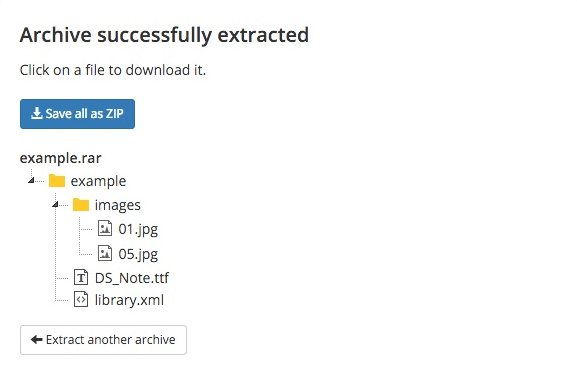
Schritt 3. Sie können Ihre RAR-Datei auch in die ZIP-Datei konvertieren, indem Sie auf die Schaltfläche "Alle als ZIP speichern" klicken.
2. B1 Online Archiver
B1 Online Archiver ist eine der einfachsten Möglichkeiten, Dateien aus B1-, ZIP-, RAR-, 7Z- und anderen Archiven zu extrahieren. Sie können es auf jedem Computer verwenden und müssen sich nicht registrieren oder bezahlen. Nach dem Hochladen der Datei sehen nur Sie Ihre Dateien und alle Dateien werden einige Minuten nach dem Schließen der Seite vollständig gelöscht. Sie können B1 Online Archiver also gerne mit Ihren Freunden oder Kollegen teilen.
Schritt 1. Wählen Sie eine RAR-Datei aus, indem Sie auf die Schaltfläche "Hier klicken" klicken.
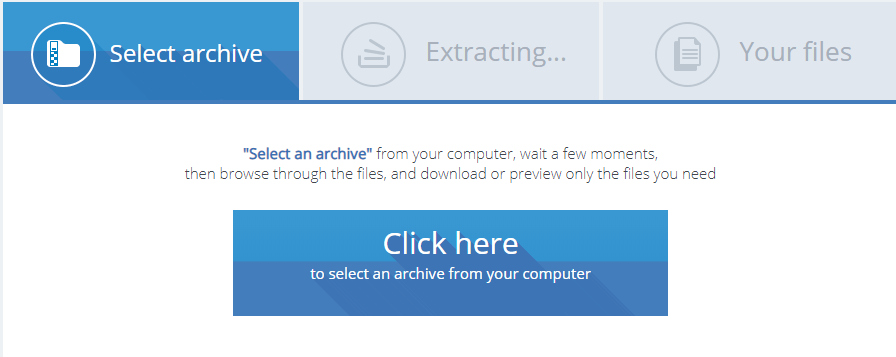
Schritt 2. Warten Sie einen Moment, dann können Sie die Datei in der Liste sehen. Sie können nur die benötigten Dateien herunterladen oder in der Vorschau anzeigen.
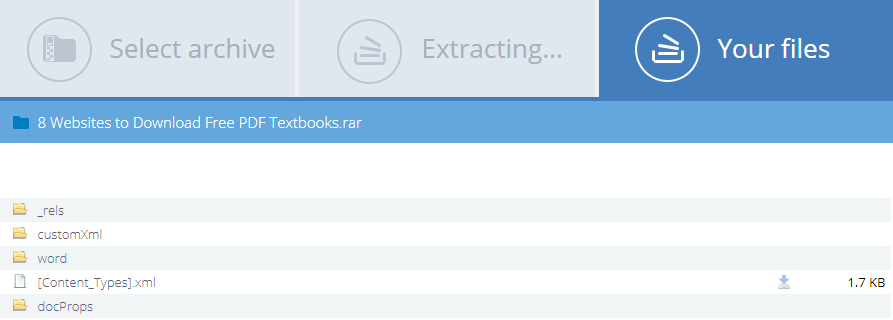
3. Unrar Online
Unrar Online bietet den schnellsten Weg, um online auf den Inhalt einer RAR-Datei zuzugreifen. Der Prozess von Unrar Online ist schnell und sehr bequem. Es gibt keine Software-Downloads und alles geschieht online mit nur wenigen Klicks. Das Tool sendet Ihre Daten zur temporären Verarbeitung auf einem Remote-Server. Kurz nach der Konvertierung werden alle Ihre Dateien aus der Cloud entfernt.
Schritt 1. Wählen Sie eine RAR-Datei aus und laden Sie sie per Drag & Drop oder Klicken auf den Upload-Link auf die Website hoch.
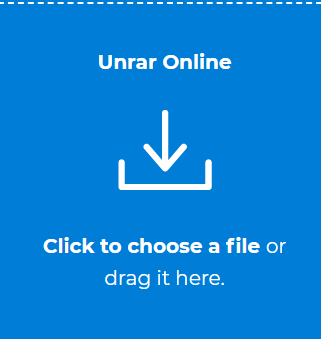
Schritt 2. Warten Sie, bis der Extraktionsvorgang abgeschlossen ist.
Schritt 3. Laden Sie das Ergebnis herunter.
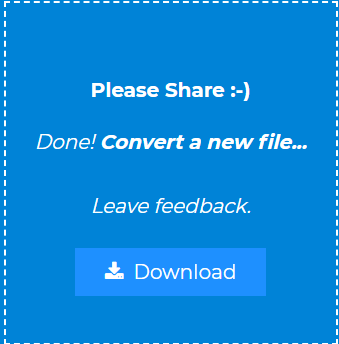
Abschnitt 3 - RAR-Dateien offline öffnen
Es gibt viele Programme zum Öffnen von RAR-Archiven für Mac- und Windows-Betriebssysteme. Sie können sogar die Funktion zum Öffnen von RAR-Dateien online verwenden, ohne die erforderliche Software von Drittanbietern herunterladen zu müssen. Wenn Sie das RAR-Format jedoch häufig verwenden möchten, laden Sie das Programm am besten herunter. In diesem Abschnitt lernen Sie einige Desktop-Programme kennen, die für Mac- oder Windows-Benutzer geeignet sind.
1. Öffnen Sie RAR-Dateien unter Windows mit WinZip
WinZip ist das beliebteste Dienstprogramm zur Dateikomprimierung für Windows. WinZip bietet Apps für alle gängigen Plattformen und Geräte von heute und bietet Benutzern eine bessere Möglichkeit, Dateien in der Cloud, per E-Mail und in sozialen Medien auszutauschen. Die Produktlinie von WinZip umfasst auch leistungsstarke Dienstprogramme zur Verbesserung der Systemleistung und zur Gewährleistung der Sicherheit von PCs.
Schritt 1. Laden Sie WinZip herunter und installieren Sie es. Sie müssen die Version entsprechend der Version des Windows-Systems auswählen.
Schritt 2. Wenn Sie eine RAR-Datei öffnen möchten, doppelklicken Sie auf die RAR-Datei. Diese wird in WinRAR angezeigt. Sie können dann auswählen, welche Dateien oder Ordner Sie extrahieren / öffnen möchten.
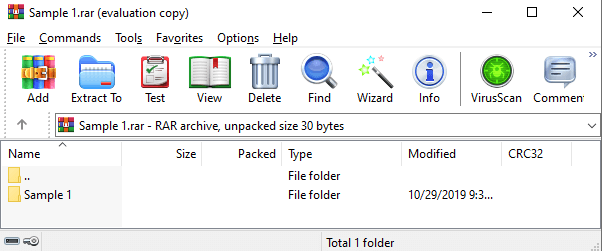
Schritt 3. Klicken Sie oben im WinRAR-Fenster auf das Symbol "Extrahieren nach". Daraufhin wird ein Popup-Fenster angezeigt. Wählen Sie den Ordner aus, in dem Sie die RAR-Datei speichern möchten, und klicken Sie auf "OK".
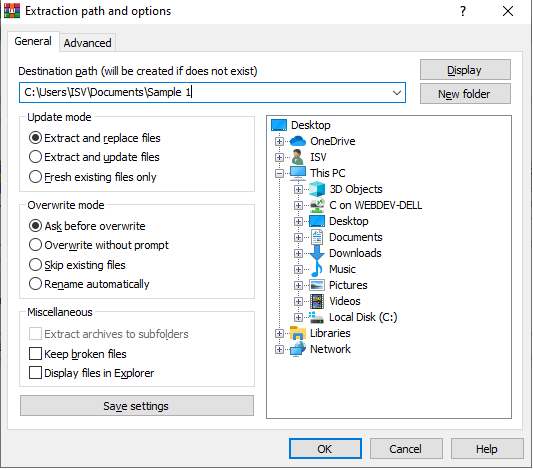
Schritt 4. Sie finden die extrahierten Dateien in dem Zielordner, in dem Sie sie gespeichert haben. Sie können auf die Datei klicken, um sie zu öffnen.
2. Extrahieren Sie RAR-Dateien auf einem Mac mit Unarchiver
Unarchiver ist die einzige App, die Sie zum Öffnen von RAR auf einem Mac benötigen. Es ist viel leistungsfähiger als native MacOS-Dienstprogramme und unterstützt unendlich mehr Archivformate. Der Unarchiver für Mac ist kostenlos. Keine In-Apps für zusätzliche Funktionen.
Schritt 1. Laden Sie die Unarchiver-App herunter. Sie können es aus dem Mac App Store herunterladen.
Schritt 2. Starten Sie das Unarchiver-Programm. Daraufhin wird ein Popup-Fenster angezeigt. Sie können die Dateitypen auswählen, die der Unarchiver für Sie öffnen soll. Die gängigsten Typen sind bereits ausgewählt. Vergessen Sie nicht, "RAR-Archiv" auszuwählen.
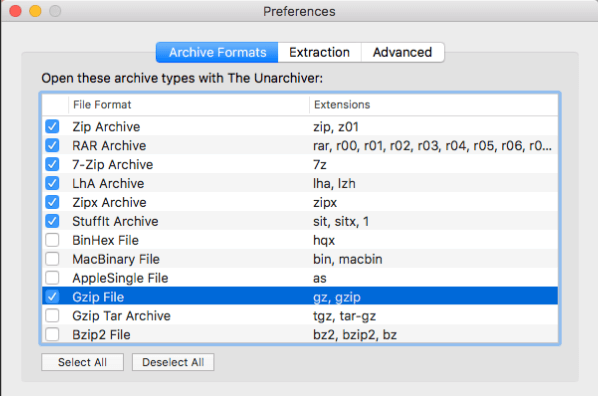
Schritt 3. Klicken Sie mit der rechten Maustaste auf die RAR-Datei, wählen Sie "Öffnen mit" und wählen Sie "The Unarchiver".

Schritt 4. Der Unarchiver öffnet ein Dateifenster, in dem Sie den Zielordner zum Extrahieren von RAR-Dateien auf dem Mac auswählen können. Sie müssen Ihren Ordner auswählen oder einen neuen erstellen und dann auf die Schaltfläche "Extrahieren" klicken.
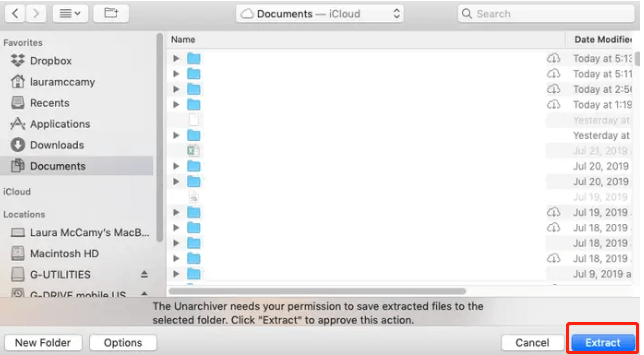
Schritt 5. Die Dateien werden aus RAR extrahiert und in Ihrem Ordner angezeigt. Klicken Sie einfach auf die Datei und öffnen Sie sie.
FAQs
Wie öffne ich eine RAR-Datei ohne WinZip?
Sie können das in Abschnitt 2 empfohlene Online-Tool wie Archive Extractor verwenden , um die RAR-Datei ohne die Installation von WinZip zu öffnen.
Fazit
Unabhängig davon, ob Sie ein Mac- oder Windows-Benutzer sind, können Sie die RAR-Datei mit einem Online-Tool öffnen und extrahieren, ohne Software herunterladen zu müssen. Wenn Sie das RAR-Format jedoch häufig verwenden möchten, laden Sie das Programm am besten herunter. Wenn Sie ein Windows-Benutzer sind, können Sie WinZip verwenden. Wenn Sie ein Mac-Benutzer sind, ist Unarchiver die beste Wahl.
War dieser Artikel hilfreich?
JA Oder NEIN
für dich empfohlen
































comment.averageHints.0